Windows 10'da eksik küçük resimler nasıl geri yüklenir?
Yayınlanan: 2018-06-27Bu sorunu hızla düzeltin
Auslogics uzman ekibi tarafından geliştirilen güvenli ve ücretsiz bir araç kullanın.
- Kullanımı kolay. Sadece indirin ve çalıştırın, kurulum gerekmez.
- Güvenli. Yazılımımız CNET'te sunulmaktadır ve Gümüş Microsoft İş Ortağıyız.
- Özgür. Ciddiyiz, tamamen ücretsiz bir araç.
Auslogics hakkında daha fazla bilgi edinin. Lütfen EULA ve Gizlilik Politikasını inceleyin.
'Bazen kaybettiğin şeylerbeklenmedik yerlerde tekrar bulunabilir'
Daniel İşleyici
Gezinmesi gereken çok fazla dosyası olan PC kullanıcıları için küçük resimler şüphesiz vazgeçilmez bir özelliktir. Bu küçük önizlemeler, aradığımızı bulmamıza yardımcı olur ve bize çok fazla zaman ve emek tasarrufu sağlar. Ve tahmin edebileceğiniz gibi, ortadan kaybolmaları son derece moral bozucu.
Ne yazık ki, eksik küçük resimler bugünlerde oldukça yaygın bir sorun. Bunun ana nedeni, küçük resim önbelleğinizin sürekli olarak birikmesidir, bu da önbellek veritabanınızı bozulmaya açık hale getirir.
İyi haber şu ki, Windows 10'da bozulan küçük resimleri kolayca düzeltebilirsiniz. Bunun için, Windows 10'da küçük resim simgelerini nasıl geri yükleyeceğiniz konusunda kanıtlanmış ipuçlarımızdan yararlanın:
1. Diskinizi temizleyin
Diskiniz gereksiz dosyalarla dolu olabilir. Disk Temizleme özelliğini kullanmak, küçük resim önbelleğinizi yeniden oluşturmanıza yardımcı olacaktır:
- Dosya Gezgini'ni açın. Bu PC'yi tıklayın.
- Windows'un kurulu olduğu sürücüye sağ tıklayın.
- Özellikler'i seçin. Ardından Disk Temizleme'yi seçin.
- Küçük Resimler'in yanındaki kutuyu işaretleyin. Diğer tüm seçeneklerin işaretli olmadığından emin olun.
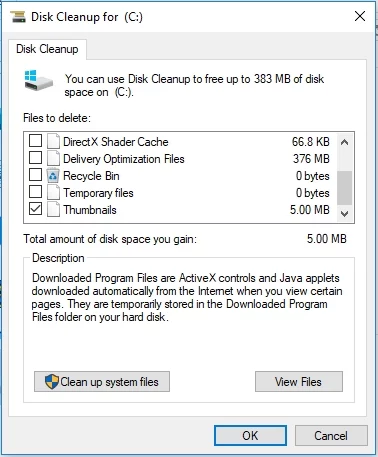
- Tamam'ı ve ardından Dosyaları Sil'i tıklayın.
İşlemin bitmesini bekleyin. Ardından, sorununuzun çözülüp çözülmediğini kontrol edin. Ayrıca bilgisayarınızı hızlandırmayı da tercih ederseniz, Auslogics BoostSpeed'i çalıştırabilirsiniz. Güvenli ve oldukça etkili bir yazılımdır.

Auslogics BoostSpeed ile PC Sorunlarını Çözün
BoostSpeed, PC'nizi temizlemenin ve optimize etmenin yanı sıra gizliliği korur, donanım sorunlarını teşhis eder, hızı artırmak için ipuçları sunar ve çoğu PC bakım ve servis ihtiyacını karşılamak için 20'den fazla araç sağlar.
2. Komut İstemi ile küçük resim önbelleğinizi yeniden oluşturun
Gereksiz küçük resim önbelleğinden kurtulmak ve sisteminizin küçük resimleri tekrar göstermesini sağlamak için Komut İsteminizi kullanarak aşağıdaki komutları çalıştırmanız gerekir. Bunu şu şekilde yapabilirsiniz:
- Görev çubuğunuzdaki Windows logosu simgesine tıklayın. Başlat menüsü açılacaktır.
- Şimdi Arama alanını bulun. Ara'ya 'cmd' (tırnak işaretleri olmadan) yazın ve Enter'a basın.
- Kullanılabilir seçenekler listesinde Komut İstemi'ni bulun.
- Üzerine sağ tıklayın ve Yönetici olarak çalıştır'ı seçin. Bu, yükseltilmiş bir Komut İstemi penceresi açacaktır.
- Başlamak için Dosya Gezgini'ni durdurmalısınız. Bunun için Komut İstemi penceresine aşağıdaki komutu yazın ve Enter tuşuna basın: taskkill /f /im explorer.exe
- Şimdi aşağıdaki komutu kullanarak küçük resimleri veritabanınızdan silelim: del /f /s /q /a %LocalAppData%\Microsoft\Windows\Explorer\thumbcache_*.db Ardından Enter'a basın.
- Dosya Gezgini'ni başlatma zamanı: explorer.exe'yi başlatın
Son olarak, Komut İstemi penceresinden çıkın ve bilgisayarınızı yeniden başlatın. Küçük resimlerinizin mevcut olup olmadığını ve doğru görüntülenip görüntülenmediğini kontrol edin.

3. Diskinizi temizlemek için Çalıştır'ı kullanın
Yukarıdaki tüm düzeltmeler size yardımcı olmadıysa, diskinizi temizlemek için Çalıştır'ı kullanmayı deneyebilirsiniz. Bu, küçük resim önbelleğinizi siler ve küçük resim özelliğinin tekrar çalışır durumda olmasını sağlar. İşte yapmanız gerekenler:
- Görev Çubuğunuza gidin. Windows logosu simgesine sağ tıklayın.
- Menüden Çalıştır'ı seçin. Çalıştır'a cleanmgr.exe yazın.
- Enter'a bas. Açılan pencerede Küçük Resimler'e ilerleyin ve bu seçeneğin yanındaki kutuyu işaretleyin.
- Onayınızı sağlamak için Tamam'ı tıklayın.
Temizleme işlemi tamamlanana kadar sabırlı olun. Bilgisayarınızı yeniden başlatın ve küçük resimlerin tekrar görünüp görünmediğini kontrol edin.
Şimdiye kadar şans yok mu? Her neyse, umutsuzluğa gerek yok. Aşağıdaki yöntemlerden biri kesinlikle sorununuzu çözecektir.
4. Klasör ayarlarınızı yapılandırın
Küçük resimleriniz kaybolduysa, klasör ayarlarınıza müdahale edilmiş olma ihtimali vardır. Bunları şu şekilde düzeltebilirsiniz:
- Dosya Gezgini'ni açın ve Görünüm sekmesine gidin.
- Seçenekler'i tıklayın. Klasör Seçenekleri açılacaktır. Görüntüle'ye tıklayın.
- Simgeleri her zaman göster, küçük resimleri asla göster seçeneğinin işaretini kaldırın.
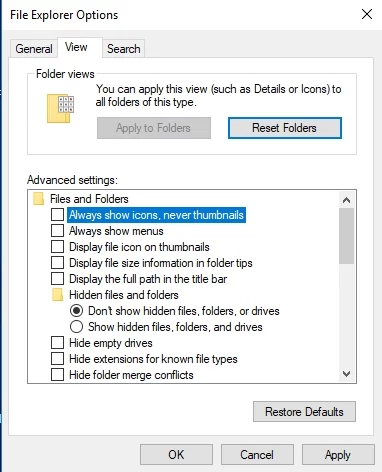
- Uygula'yı ve ardından Tamam'ı tıklayın.
Şimdi küçük resimlerinizi kontrol edin. Umarım, şimdi mevcutturlar.
5. Denetim Masası'nı kullanarak görsel efektlerinizi yapılandırın
Size yardımcı olabilecek başka bir çözüm, görsel ayarlarınızla uğraşmayı ima eder. Yapmanız gereken şey bu:
- Başlat menüsünü açmak için Windows simgesine tıklayın.
- Denetim Masası'nı bulun ve tıklayın.
- Sistem'i seçin ve Gelişmiş sistem ayarları'nı açın.
- Gelişmiş sekmesine gidin. Performans Ayarları'nı açın.
- Görsel Efektler sekmesine geçin.
- Simgeler yerine küçük resimleri göster seçeneğini işaretlediğinizden emin olun.
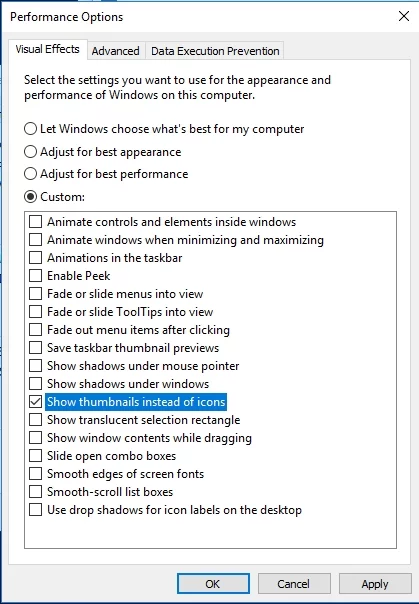
- Uygula'yı tıklayın. Dosya Gezgini'ni yeniden başlatın.
Hepsi boşuna? Ardından, aşağıdaki düzeltmeyi uygulamanızı öneririz.
6. Görüntü özelliklerinizi değiştirin ve küçük resim önbelleğini yeniden oluşturun
Buraya kadar yaptıysanız, küçük resimleriniz hala kayıp. Bunları geri yüklemek için görüntü özelliklerinizi yapılandırmanız ve ardından küçük resim önbelleğinizi yeniden oluşturmanız gerekebilir. Bu amaçla aşağıdaki talimatları kullanın:
- Masaüstünüze gidin. Orada boş bir alana sağ tıklayın.
- Kişiselleştir'i seçin. Görüntü Özellikleri'ne tıklayın.
- Renklere gidin. Orta (16-bit) öğesini seçin. Zaten Orta'yı seçtiyseniz, En Yüksek'e (32-bit) geçin.
- Ayarlarınızı onaylamak için Evet'e tıklayın.
- PC'nizi yeniden başlatın.
- Dosya Gezgini'ni başlatın. Görünüm sekmesine gidin.
- Seçenekler'e tıklayın ve Klasör Seçenekleri'ne gidin.
- Gizli dosya ve klasörleri göster'i seçin.
- Şimdi C:Users(Kullanıcı Adı)ImageAppDataLocal'a gidin.
- ImageIconCache.db'yi silin.
- Pencereyi kapatın ve Geri Dönüşüm kutusunu boşaltın.
- Bu numaranın çalışması için bilgisayarınızı birkaç kez yeniden başlatmanız gerekebilir.
Windows 10'da karışan küçük resimleri düzeltmenize yardımcı olduğumuzu umarız. Bununla birlikte, bunlarla ilgili hâlâ sorun yaşıyorsanız, sistem kayıt defterinizde bir sorun olabilir. Bu bileşen gerçekten kırılgandır, bu nedenle Windows Kayıt Defteri üzerinde değişiklik yapmak için özel bir araç kullanmanızı öneririz. Örneğin, Auslogics Registry Cleaner, kayıt defterinizi güvenli ve verimli bir şekilde onaracak %100 ücretsiz bir üründür.
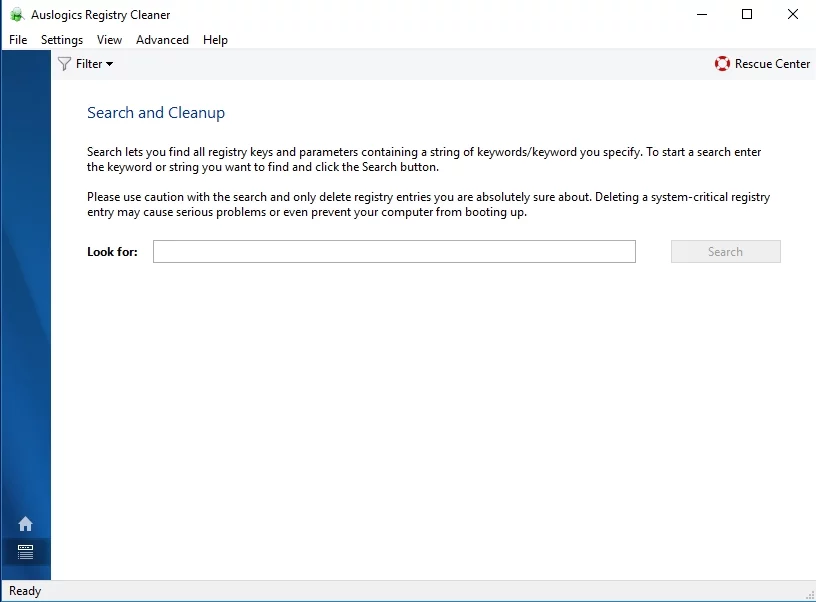
Daha fazla yardıma ihtiyacınız olursa lütfen yorum bırakmaktan çekinmeyin.
